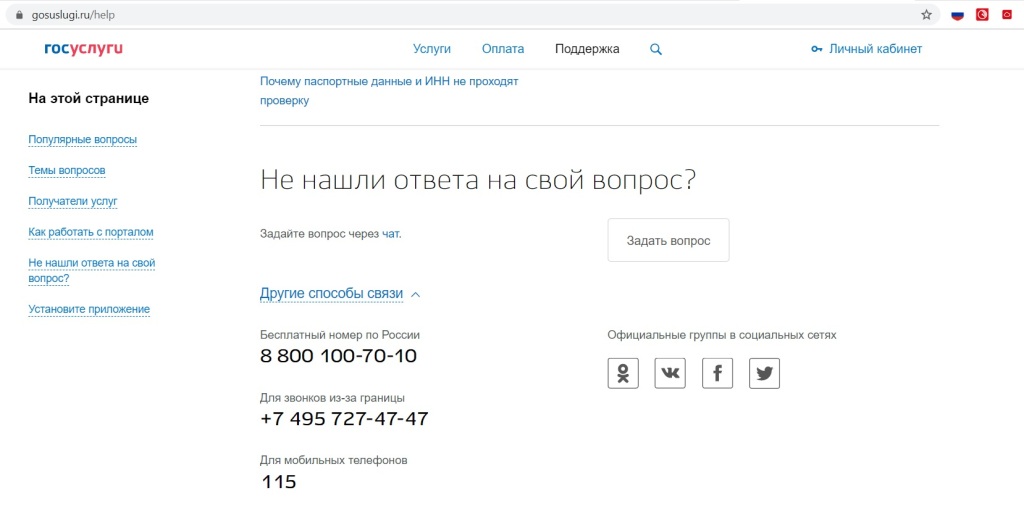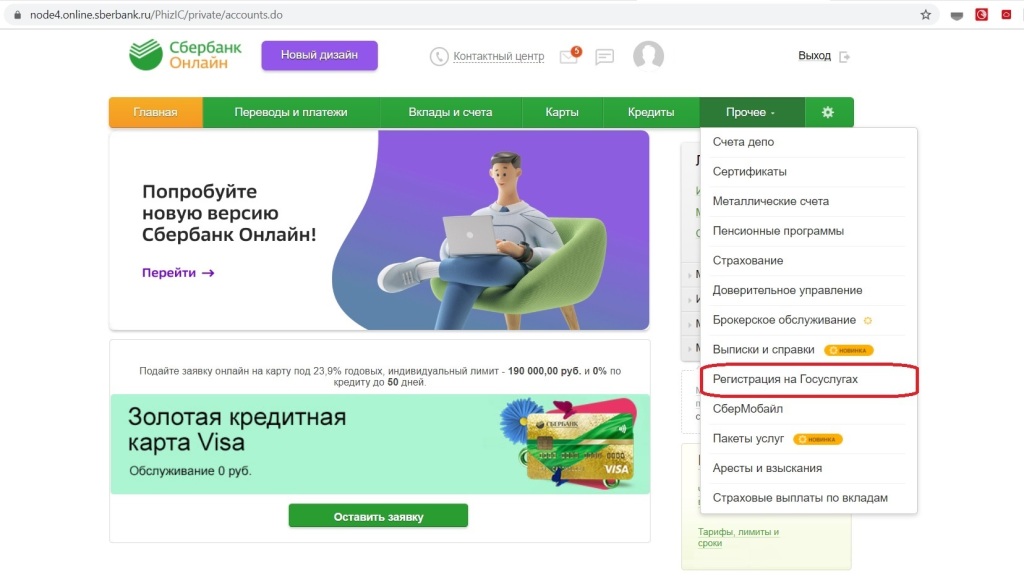код для восстановления доступа к учетной записи госуслуги куда вводить
Как восстановить доступ или учётную запись на «Госуслугах»?
Создание уникального по своему функционалу портала электронного правительства «Госуслуги» позволило объединить различные государственные службы в единую сеть, одновременно обеспечив к ней доступ физическим и юридическим лицам. В результате любой гражданин может получить комплекс услуг дистанционно через интернет, не покидая своего дома. При этом существенно разгружаются все ответственные структуры, отсутствуют очереди на приём в различные региональные и федеральные инстанции. Активные пользователи интернет-ресурсов заходят на разные порталы, постоянно регистрируются, придумывают логины и пароли. К сожалению, надеясь на свою память, они не записывают параметры авторизации. Как следствие, при обновлении браузера или чистке куков все сохранённые данные стираются. В процессе нескольких месяцев использования логины и коды доступа путаются в голове и забываются. Варианты, как восстановить учётную запись на «Госуслугах» будут рассмотрены в этой статье.
Что делать, если забыли данные авторизации?
Интерфейс портала «Госуслуги» ориентирован на обычного пользователя, поэтому для его применения не требуется особых знаний. Система сама подсказывает, что необходимо делать. Кроме того, на многих страницах справа всегда имеется подсказка в виде инструкции с последовательностью действий. При регистрации в системе необходимо использовать все параметры авторизации: электронную почту, мобильный телефон, в обязательном порядке СНИЛС и желательно ответ на «контрольный вопрос». В этом случае расширяется разновидность способов, как восстановить доступ к госуслугам. Цепочка действий не займёт много времени.
Если забыт пароль
Основной ошибкой пользователей является то, что параметры авторизации не записываются в специальный блокнотик. Для восстановления аккаунта необходимо зайти на портал «Госуслуги» (gosuslugi.ru), затем кликнуть по ссылке «Войти».
На новой странице будет предложено ввести различные параметры авторизации. Рядом должны находиться СНИЛС и телефон, номер которого указывался при регистрации. Если гаджет был украден, утерян или сменился номер, то необходимо сразу вносить корректировку и перепривязать к другому номеру мобильника. Если эта процедура не выполнена сразу, и телефон потерян, то код доступа восстановлению не подлежит.
Необходимо кликнуть по кнопке «Забыли пароль». При наличии «контрольного вопроса», ответив на него, можно практически сразу получить доступ к своему аккаунту. Не следует забывать каждый раз вводить капчу с картинки.
На телефон, указанный при регистрации, приходит код подтверждения, который вводится в специальное поле, затем указывается два раза новая комбинация.
Процедура восстановления доступа к учётной записи на «Госуслуги» завершена.
Важно! При необходимости всегда можно воспользоваться комбинацией знаков, созданный системой, нажав на ссылку «Сгенерировать пароль». При этом после авторизации всё равно придётся придумать удобную для себя новую комбинацию.
Восстановление через номер телефона или e-mail
Последовательность действий аналогична входу на официальный сайт. После нажатия кнопки «Забыли пароль?» возможны два варианта:
Цепочка действий, как зайти на «Госуслуги», если забыли пароль, не вызывает сложностей. На новой странице восстановления доступа необходимо выбрать способ через телефон. Для этого в соответствующее поле необходимо ввести номер мобильника, который привязан к аккаунту, и кликнуть по кнопке «Найти».
Следующим этапом система попросит для контроля ввести номер СНИЛС. На указанный телефон поступит сообщение с кодом, который нужно ввести в соответствующее поле, затем придумать новую комбинацию и повторить её.
В случае использования при регистрации «контрольного вопроса» всегда будет появляться соответствующее окно, куда вводится этот параметр.
Кстати! Запрос номера СНИЛС является также обязательным, так как гарантирует безопасность персональных данных и предотвращает утечку информации.
Ответ на контрольный вопрос также обязателен.
Аналогично создаётся новая комбинация кода доступа, которая должна соответствовать требуемому правилу с подсказкой справа. Только букв латиницы и цифр недостаточно, система просит включить указанные значки, что защитит учётную запись от взлома.
Процедура восстановления по e-mail аналогична, разница в том, что вместо номера телефона следует ввести адрес электронной почты, указанной также при регистрации. Рекомендации, что делать если забыл пароль от «Госуслуги», точно такие же как с номером мобильника.
После указания адреса почты нужно в неё зайти и подтвердить желание сменить код доступа. Для этого следует:
Кликнуть по ссылке создания нового пароля. Необходимо также придумать новую комбинацию и её повторить. Совпадение обязательно.
Доступ к аккаунту будет восстановлен.
Рекомендация! В качестве логина следует указать номер телефона, так как это удобнее и надёжнее для безопасности данных.
Электронную почту используют только при условии, что не были своевременно внесены изменения при смене номера мобильника.
Доступ к учётной записи по СНИЛС
В некоторых случаях, когда долго не пользовались электронной почтой, также параметры входа могут быть утеряны или забыты. Нередко при попытке авторизации система выдаёт ошибку. В этом случае необходимо воспользоваться рекомендациями, как восстановить «Госуслуги» по СНИЛС. После попытке захода по ссылке забытого пароля, необходимо выбрать вариант восстановления по СНИЛС.
Вводится номер документа, затем «Найти». После этого система спросит, как восстанавливать через почту или номер мобильника. Отметить нужный вариант.
Если на телефон, то пришедший разовый код нужно ввести в соответствующее поле.
Указывается дважды придуманный секретный шифр. Кроме этого можно воспользоваться сгенерированной комбинацией, но запомнить её будет сложнее.
Внимание! Если пароль не приходит на мобильник, то придётся обратиться в Центр обслуживания с паспортом, СНИЛС и телефоном, привязанным к учётной записи.
Адреса центров обслуживания можно узнать через интернет. Специалисты проверят все данные, сфотографируют дважды для подтверждения личности и выдадут временный код для входа в систему. После выполнения всех рекомендаций нужно будет обязательно сменить секретный шифр.
Если ранее аккаунт был удалён из-за отсутствия необходимости пользования электронными услугами, то вернуть его невозможно. Выход один – пройти заново регистрация и процедуру подтверждения личности.
Как защитить свои персональные данные?
Портал «Госуслуги» заботится о своих пользователях, поэтому постоянно совершенствует уровень безопасности и сохранения данных, разрабатывает новые способы шифрования. Ошибки допускают именно сами пользователи. Разработчики рекомендуют соблюдать следующие правила:
Не стоит пренебрегать советами специалистов, так как украденными данными могут воспользоваться мошенники.
Выводы
Ресурс предоставления государственных услуг постоянно совершенствуется, к нему подключаются всё новые организации. Поэтому если на сегодняшний день пользователю кажется, что ему учётная запись не нужна, то отказываться от неё и удалять аккаунт не целесообразно. Собственное будущее предвидеть невозможно, а возможности у портала только развиваются. Сайт был создан доступным для населения. И сегодня множество проблем решаются без посещения физических офисов дистанционно посредством доступа в интернет.
Не нашли ответа? Остались вопросы?
Получите бесплатную юридическую консультацию прямо сейчас: *
* Внимание! Юристы не консультируют по адресам и режимам работы МФЦ, порядку оказания государственных и муниципальных услуг и не оказывают техническую поддержку портала Госуслуг. Консультация носит исключительно юридический характер!
Не нашли ответа? Остались вопросы?
Здесь вы можете получить правовую поддержку. Проконсультируйтесь у юриста (бесплатно, круглосуточно, без выходных): *
* Внимание! Юристы не консультируют по адресам и режимам работы МФЦ, порядку оказания государственных и муниципальных услуг и не оказывают техническую поддержку портала Госуслуг. Консультация носит исключительно юридический характер!
Восстановление учетной записи на Госуслугах и её подтверждение онлайн
Восстановление учетной записи на Госуслугах
Достаточно много услуг можно получить дистанционно, имея лишь подтвержденную учетную запись на Госуслугах. Рассмотрим ситуацию, когда регистрация на сайте была произведена, но пароль успешно забыт.
Если номер телефона не менялся, то сложностей с восстановлением не будет, так как код для восстановления придет на него, а дальше будет предложено придумать новый пароль.
Что делать, если пароль для восстановления приходит на старый номер телефона?
Выяснено и проверено на практике.
Чтобы узнать, как восстановить свою учетную запись в этом случае, было принято решение позвонить в поддержку. Прождав 30 минут, было услышано заветное «здравствуйте» от оператора.
Озвучив свой вопрос, получила простейший ответ: нужно создать новую учетную запись, а старая уйдет в архив.
После того как новая учетная запись создана, для получения ряда услуг её нужно подтвердить.
Подтверждение учетной записи
Режим работы стоит уточнить заблаговременно, так как некоторые организации могли на время прекратить свою деятельность или осуществлять прием граждан по записи.
Наиболее удобный способ в сложившихся условиях – подтверждение учетной записи онлайн. Но есть одно условие: необходимо быть клиентом банка.
Подтверждение через Сбербанк
Для того чтобы подтвердить свою учетную запись, следует авторизоваться на сайте Сбербанк Онлайн и выбрать вкладку «Прочее» (в мобильном приложении сервис доступен в каталоге в разделе «Услуги»), затем ссылку «Регистрация на Госуслугах».
После этого в течение нескольких минут ваши данные будут проанализированы на соответствие и подтверждены.
На этом всё, надеюсь, что информация была полезной.
Восстановление доступа к порталу Госуслуги
Часто встречаются ситуации, когда срочно требуется воспользоваться порталом государственных услуг, а данные для входа в личный кабинет утрачены. Восстановить пароль к порталу госулуг вы можете перейдя по ссылке
https://esia.gosuslugi.ru/recovery/.
Восстановление по номеру телефона или электронной почте.
На странице восстановления пароля введите номер мобильного телефона или адрес электронной почты, которые использовались для регистрации личного кабинета.
Введите номер паспорта, СНИЛС или ИНН, перейдя по соответствующей ссылке на следующей странице восстановления пароля.
Если в вашем личном кабинете установлен контрольный вопрос для восстановления пароля, введите ответ на него.
В течение нескольких минут на номер мобильного телефона, привязанного к учетной записи, придет код для восстановления доступа к учетной записи.
Введите его в соответствующее поле.
Так же придумайте новый пароль для входа в личный кабинет, продублировав его два раза. Будьте ответственны, не устанавливайте простые пароли. Воспользовавшись ссылкой «спросите у нас», система сгенерирует для вас сложный пароль, обязательно запомните и запишите его!
Если для восстановления использовался адрес электронной почты, перейдите по ссылке из письма от портала и задайте новый пароль.
Когда код восстановления и новый пароль введены верно, система перенаправит вас на страницу входа в личный кабинет.
Чтобы войти на портал под своей учетной записью, используйте номер телефона/адрес электронной почты и новый пароль. Не забудьте записать его и хранить в надежном месте.
Восстановление пароля с помощью паспорта, СНИЛС или ИНН
Возникают так же ситуации, когда восстановить пароль по номеру телефона или электронной почте невозможно, система выдает ошибку:
Тогда следует использовать номер паспорта, СНИЛС или ИНН, перейдя по ссылке с соответствующим документом. Обратите внимание, восстановление с помощью паспорта, СНИЛС или ИНН доступно только для учетных записей, в личный кабинет которых добавлены номера этих документов.
Введите номер документа в соответствующее поле.
Далее система запросит у вас ответ на контрольный вопрос и попросит выбрать способ восстановления доступа: через телефон или электронную почту.
Далее алгоритм восстановления доступа к учетной записи идентичен восстановлению по номеру телефона.
Восстановление в центре обслуживания
Если ни один из вышеописанных способов восстановления вам не помог или вы изменили номер телефона или адрес электронной почты, к которым привязана учетная запись, и доступ к ним утрачен, вы можете обратиться в ближайший центр обслуживания пользователей с паспортом. Найти его вы можете по ссылке.
Защитите свою учетную запись
Чтобы злоумышленники не получили доступ к вашей учетной записи, максимально защитите её. Установите более сложный пароль. Ни в коем случае не используйте простые комбинации цифр, даты рождения, легкие слова. Используйте комбинации из заглавных и строчных букв, цифр и специальных символов. Подобрать себе сложный пароль вы можете прямо на сайте Госуслуг. Обязательно запишите пароль и храните его в надежном месте.
Установите двухэтапную авторизацию в настройках своей учетной записи. Каждый раз при входе на ваш мобильный телефон будет приходить сообщение с кодом, который необходимо вводить вместе с логином и паролем при авторизации на портале. Это совсем не сложно и сведет шансы на взлом вашей учетной записи к нулю.
Укажите и подтвердите как можно больше документов и контактов в своем личном кабинете: СНИЛС, ИНН, мобильный телефон, адрес электронной почты. Больше контактов и документов — больше шансов восстановить доступ к учетной записи.
Как восстановить пароль от Госуслуг?
Восстановить пароль на Госуслугах можно на официальном сайте www.gosuslugi.ru, через мобильное приложение или через центры обслуживания клиентов.
Выберите наиболее подходящий для вас способ и воспользуйтесь пошаговой инструкцией по восстановлению утраченного доступа к личному кабинету Госуслуги.
Забыть указанный при регистрации на Госуслугах пароль может каждый пользователь – от этого никто не застрахован. На этот случай разработчики портала предусмотрели несколько способов его восстановления.
Пошаговая инструкция восстановления через сайт
Самый простой способ восстановления пароля – прямо на сайте Госуслуги. Процедура доступна владельцам учетных записей любого типа – упрощенных, стандартных и подтвержденных. Для восстановления доступа необходимо приготовить мобильный телефон, электронную почту и документы.
Инструкция для владельцев упрощенной учетной записи включает шесть шагов.
Не приходит код в SMS? Проведите восстановление с указанием почты. И наоборот – если не приходит письмо со ссылкой, проведите восстановление с указанием номера мобильного телефона.
Инструкция для владельцев стандартной или подтвержденной учетной записи включает следующие шаги.
В аккаунте задан контрольный вопрос – будьте готовы дать на него ответ. В противном случае процесс восстановления прервется.
Инструкция через приложение Госуслуги
Не получается авторизоваться в мобильном приложении? Следуйте пошаговой инструкции, которая описана далее.
Буквы в паролях – исключительно латинские. Минимальная длина – не менее 8 символов. Спецсимволы – знак минус, знак плюс, знак дроби и любые другие знаки.
Восстановить личный кабинет через МФЦ
Восстановление доступа к личному кабинету через МФЦ производится тогда, когда пользователь не может самостоятельно восстановить и задать новый пароль. Например, в тех случаях, когда он забыл ответ на контрольный вопрос. Следуйте пошаговой инструкции.
Специалист выполнит все необходимые действия, после этого на номер мобильного телефона поступит работоспособный временный пароль. Авторизуйтесь на портале с временным паролем и сразу же укажите новый постоянный пароль.
Получение доступа через ПФР
В предыдущем разделе уже приведена инструкция по восстановлению доступа через центры обслуживания. К данным центрам относятся и отделения Пенсионного фонда. Восстановите доступ по инструкции.
Доступ восстановлен – можно пользоваться. Сохраните пароль на надежном носителе, прямо в браузере или в специальном браузерном плагине.
Возможные проблемы
При восстановлении доступа возникли сложности? Получите подсказки по дальнейшим действиям. В инструкциях ниже даны ответы на самые распространенные вопросы.
Не могу получить доступ к личному кабинету — что делать?
Куда вводить код для восстановления?
Форма для ввода восстановительного кода появляется сразу же после запроса. Выберите получение кода в SMS и введите его на следующей страничке.
Служба технической поддержки
Не срабатывает ни одна из инструкций – получите помощь специалистов горячей линии по телефону 8-800-100-70-10. Для звонков с мобильных телефонов можно использовать короткий телефонный номер 115. Чат в данном случае недоступен – для этого нужна авторизация.
Как восстановить пароль на госуслугах
У многих пользователей портала Государственных услуг gosuslugi.ru возникает проблема при восстановлении доступа. Расскажем, как восстановить пароль на Госуслугах. Видеоверсия инструкции представлена в конце этого текста.
Как восстановить пароль с помощью контактных данных?
Первое – разберем, как восстановить пароль с помощью контактных данных. Заходим на сайт «Госуслуги», нажимаем «Войти». Далее – «Я не знаю пароль».
В первую очередь рекомендую попробовать восстановить доступ с помощью адреса электронной почты, так как при восстановлении доступа с помощью адреса электронной почты у вас не будет ограничения времени на восстановление. А с помощью восстановления доступа по мобильному телефону – у вас будет на это 300 секунд.
Вводим адрес электронной почты и нажимаем «Продолжить».
Далее, отмечаем «Я не робот» и выполняем задание. Далее, кнопку «Подтвердить» и «Продолжить». Мы видим, что была отправлена ссылка на адрес электронной почты.
После этого заходим на адрес электронной почты. Видим письмо на восстановление доступа. Открываем его.
Нажимаем «Создать новый пароль». Пароль должен соответствовать требованиям – это 8 или более символов, прописные латинские буквы, строчные латинские буквы, цифры и знаки пунктуации.
После того, как придумали новый пароль, нажимаете кнопку «Продолжить» и повторяете пароль еще раз. Далее, «Сохранить». Теперь вам нужно зайти с помощью того логина, к которому восстанавливали доступ, и пароля, который вы придумали. Нажимаем кнопку «Войти».
Учетная запись успешно восстановлена.
Далее, разберем с вами восстановление доступа с помощью мобильного телефона. Нажимаем «Я не знаю пароль» и вводим номер телефона, «Продолжить».
Далее, отмечаем «Я не робот» и при необходимости выполняем задание для подтверждения того, что вы не робот. Далее, кнопку «Подтвердить» и «Продолжить». На телефон будет отправлен код.
Вводим код, который вам пришел на мобильный телефон. Необходимо придумать пароль, который соответствовал бы требованиям (см. выше). И нажимаем кнопку «Продолжить». Теперь повторяем пароль, который придумали, и нажимаем кнопку «Сохранить».
Далее система снова предлагает вам войти. В качестве логина вводим мобильный телефон, так как с помощью него восстанавливали доступ.
И вводим новый пароль, который придумали, затем «Войти».
Учетная запись успешно восстановлена.
Восстановление доступа с помощью СНИЛС
Далее, разберем с вами восстановление доступа с помощью СНИЛС. При восстановлении по СНИЛС могут быть 3 ситуации.
Вначале разберем первую – нажимаем «Я не знаю пароль». Выбираем «Восстановить с помощью СНИЛС».
Вводим СНИЛС, нажимаем «Продолжить». Далее, отмечаем «Я не робот» и выполняем задание, если потребуется, чтобы подтвердить, что вы не робот.
Далее нажимаем кнопку «Подтвердить» и «Продолжить».
Контакты введены и актуальны
И первая ситуация: если контактные данные, которые здесь предложены – актуальны для вас, тогда вы пользуетесь способом восстановления доступа с помощью контактных данных, которые мы с вами разобрали ранее.
Контакты отсутствуют
Вторая ситуация: если система пишет, что СНИЛС не имеет подтвержденных контактов, то есть нет ни мобильного телефона привязанного, ни адреса электронной почты. Тогда мы пробуем восстановить доступ с помощью ИНН или паспортных данных, если они у вас указаны в учетной записи.
Нажимаем «Я не знаю пароль» и выбираем паспортные данные, или ИНН. В паспортных данных вводим серию и номер документа. ИНН – просто вводим номер. Далее, пользуясь подсказками, пробуем восстановить доступ.
Восстановление доступа в центре обслуживания
И третья ситуация – это когда при восстановлении с помощью СНИЛС, контакты, которые предложены, не актуальны, или восстановить доступ с помощью паспортных данных и СНИЛС у вас не получилось – тогда восстановить доступ вы сможете только с помощью центров обслуживания. Для этого переходим на главную страницу портала, выбираем раздел «Поддержка». Далее «Как и где подтвердить учетную запись?». И переходим по ссылке «Центры обслуживания».
Здесь обязательно ставим галочку, где написано «Восстановление доступа».
Также можно выбрать «Работает по выходным», «Открывается с 8 утра», или «Закрывается позже 19 вечера». Далее, можно воспользоваться поиском, ввести адрес, где вы находитесь, и система покажет ближайшие центры обслуживания, или по карте.
Обратите внимание: в качестве центров обслуживания могут выступать МФЦ.
Выбираете удобный для вас центр обслуживания. Туда необходимо будет явиться с паспортом, СНИЛС. Вам дадут временный пароль от данной учетной записи.
Первый раз, когда будете заходить в систему, вам нужно будет обязательно выбрать «Вход с помощью СНИЛС». Ввести ваш СНИЛС. А в поле пароль – ввести пароль, который вам придет на мобильный телефон из центра обслуживания. После этого нажать кнопку «Войти» и система предложит поменять вам временный пароль на новый.
Мы рассказали, как восстановить пароль и доступ в личный кабинет сайта «Госуслуги» с помощью электронной почты, или телефона, или данных СНИЛС, паспорта, ИНН, или через центры обслуживания. Надеемся, этот материал окажется вам полезен. Видеоверсия инструкции представлена ниже.
Если у вас остались вопросы, задайте их по бесплатным телефонам горячей линии:
или воспользуйтесь формой для бесплатной консультации.
По материалам канала «Помощник Госуслуг»